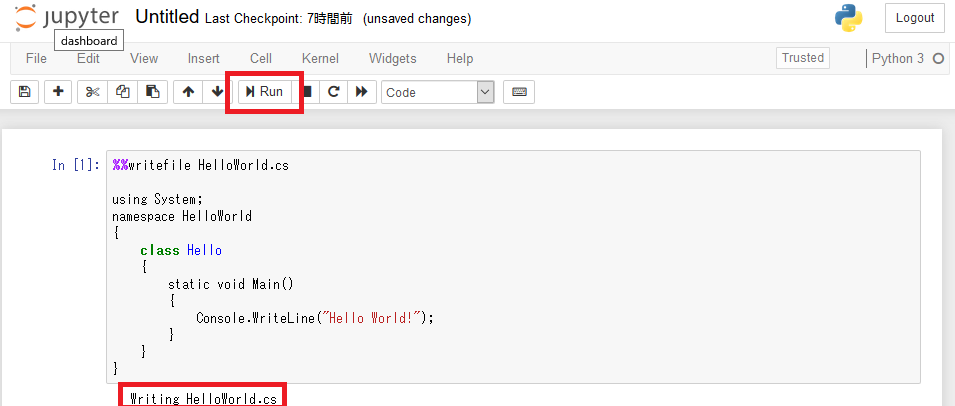概要
このエントリでは、Jupyter Notebookの上で、なぜかC#でHelloWorld.cs的なプログラムをコンパイルし、実行してみることを行います。
要は、外部コマンドとしてコンパイラを実行をしているだけです。
前提
- 想定読者は、物好きな方です。
- 実用性は目的としていません。
- OSは、Windows 10を利用しました。(コンパイラもOS導入後(Vista以降)に入っているcsc.exeでよく、本エントリの範囲ではVisual Studioを入れる必要はありません。)
準備
Jupyter Notebook
まずはJupyter Notebookを動かせるようにしましょう。
```python
2018年11月時点では、本家サイト「http://jupyter.org/install」において、AnacondaでのPython関連のインストールが推奨されています。
Pythonのパッケージマネージャにはお好みの流派があるとは思いますが、本エントリでは、Jupyter Notebookおすすめの方式に従います。
Anacondaのサイト(https://www.anaconda.com/download/#download)より、Windowsの64bit版のインストーラをダウンロードし、導入します。
(本エントリ執筆時点では、Anaconda3-5.3.1-Windows-x86_64.exe)
```
ソースを書く
動かしたいのは、よくあるHelloWorldです。
using System;
namespace HelloWorld
{
class Hello
{
static void Main()
{
Console.WriteLine("Hello World!");
}
}
}
これをペタッとNotebookのCellに貼ります。
Cellの先頭に「%%writefile HelloWorld.cs」というJupyter Notebookにおいて「指定したファイル名でCellの内容をファイルに書き出す」命令を書いて、Runします。
ここまでで、Jupyter Notebookのデフォルトのファイル保存先(Anacondaで不通に入れてスタートメニューから動かしているときは、ホームディレクトリ)に、HelloWorld.csが出力されています。エクスプローラなどから確認できます。
コンパイル
ソース一つをコンパイルするだけなので、ビルドファイルも作らず、csc.exeを使います。
!!c:\Windows\Microsoft.NET\Framework\v4.0.30319\csc.exe /w:4 HelloWorld.cs
このCellをRunすると、前述と同じ場所に「HelloWorld.exe」が出力されています。
実行
これも、外部コマンド実行を使います。
!!HelloWorld.exe
CellでRunすると、HelloWorld.exeが実行され、結果をCellで確認できます。
出力を使う
実行しっぱなしもつまらないので、出力結果をほかのCellで使ってみます。
Cellで、変数aに「%%system」で実行した結果を格納し、次のCellで表示させてみます。
a=%%system HelloWorld.exe
できましたね。
まとめ
このエントリでは、Jupyter Notebookの外部コマンド実行機能を用いて、C#のコンパイラを動かしてみました。